2021 JEEP CHEROKEE android auto
[x] Cancel search: android autoPage 11 of 358

9
DLOUHODOBÉ PARKOVÁNÍ
VOZIDLA .......................................... 268
KAROSERIE ..................................... 269
Ochrana karoserie .......................... 269
INTERIÉR ........................................ 271
Sedadla a textilní součásti .............. 271
Plastové a potahované díly ............ 271
Kožené součásti ............................. 272
Skleněné povrchy .......................... 272
TECHNICKÉ SPECIFIKACE
IDENTIFIKAČNÍ ČÍSLO VOZIDLA ... 273 UTAHOVACÍ MOMENT KOL
A PNEUMATIK ................................. 273
Specifikace utahovacích
momentů......................................... 273
KOLA ................................................ 274
HMOTNOST...................................... 274
POŽADAVKY NA PALIVO –
ZÁŽEHOVÉ MOTORY ...................... 275
Motor 2,0 l....................................... 275
Motory 2,4 l a 3,2 l .......................... 275
Látky přidávané do paliva ............... 275
Identifikace ikony paliva
odpovídající požadavkům
standardu EN16942........................ 275
POŽADAVKY NA PALIVO –
VZNĚTOVÝ MOTOR ........................277
Identifikace ikony paliva odpovídající
požadavkům standardu EN16942 .... 277
OBJEMY KAPALIN .........................279 KAPALINY A MAZIVA .....................280
Motor ............................................. 280
Podvozek ........................................ 284
SPOTŘEBA PALIVA A EMISE CO
2 .....................................284
PŘÍSLUŠENSTVÍ ZNAČKY
MOPAR ............................................285
Originální příslušenství značky
Mopar ............................................. 285
MULTIMÉDIA
SYSTÉMY UCONNECT ...................287
KYBERNETICKÁ BEZPEČNOST ...287
SYSTÉM UCONNECT 3
S 5" DISPLEJEM – POKUD JE
SOUČÁSTÍ VÝBAVY ........................288
Systém Uconnect 3 s 5" displejem –
přehled............................................ 288 Nastavení hodin ............................. 288
Nastavení audia.............................. 288
Ovládání rádia ............................... 289
Hlasové textové odpovědi
(není kompatibilní se zařízením
iPhone®) ........................................ 290
SYSTÉM UCONNECT 4
SE 7" DISPLEJEM ..........................291
Systém Uconnect 4 se 7" displejem –
přehled ........................................... 291 Panel nabídek ................................ 293
Rádio ............................................. 293
Android Auto™ – pokud je
součástí výbavy .............................. 294 Integrace aplikace Apple CarPlay® –
pokud je součástí výbavy ............... 295 Aplikace – pokud jsou součástí
výbavy ............................................ 297
SYSTÉM UCONNECT 4/4 NAV S 8,4" DISPLEJEM ...........................297
Systém Uconnect 4C/4C NAV –
přehled ........................................... 297 Panel nabídek ................................ 298
Rádio ............................................. 298
Android Auto™ – pokud je
součástí výbavy .............................. 300 Integrace aplikace Apple CarPlay® –
pokud je součástí výbavy ............... 303 Aplikace – pokud jsou součástí
výbavy ............................................ 306
NASTAVENÍ SYSTÉMU
UCONNECT .....................................306
2020_JEEP_CHEROKEE_UG_LHD_CZ.book Page 9
Page 12 of 358

10
OVLÁDACÍ PRVKY AUDIOSYSTÉMU
NA VOLANTU – JSOU-LI SOUČÁ
STÍ VÝBAVY .................................... 307
Ovládání rádia ................................ 307
Režim médií.................................... 307
OVLÁDÁNÍ AUX/USB/MP3 –
JE-LI SOUČÁSTÍ VÝBAVY .............. 307
NAVIGACE – POKUD JE SOUČÁS
TÍ VÝBAVY ...................................... 308
Změna hlasitosti hlasového
ovládání navigace........................... 308 Vyhledávání bodů zájmu ................ 309
Vyhledání místa zadáním jeho
názvu .............................................. 309 Hlasové zadávání cíle jedním
krokem ............................................ 309 Nastavení adresy domů.................. 309
Domů .............................................. 310
Přidání zastávky ............................. 310
Jízda objížďkou .............................. 311
Aktualizace mapy ........................... 311
UCONNECT PHONE ........................311
Systém Uconnect Phone (hands-free
volání pomocí Bluetooth®) ............. 311 Párování (bezdrátové připojení)
mobilního telefonu k systému
Uconnect ........................................ 314 Obvyklé příkazy pro telefon
(příklady)......................................... 318 Mute (Or Unmute) Microphone
During Call (Vypnutí (nebo zapnutí)
mikrofonu během volání) ................ 318 Přenos příchozího hovoru mezi
sluchátkem a vozidlem ................... 318 Telefonní seznam .......................... 318
Doporučení pro hlasové příkazy ..... 318
Změna hlasitosti ............................. 319
Funkce Nerušit .............................. 319
Příchozí textové zprávy ................. 320
Užitečné tipy a často kladené dotazy
pro zlepšení výkonu Bluetooth® se
systémem Uconnect ....................... 321
RYCHLÁ NÁPOVĚDA PRO
ROZPOZNÁVÁNÍ HLASU
UCONNECT ......................................322
Představení systému Uconnect ...... 322
Začínáme........................................ 323
Základní hlasové příkazy ................ 324
Rádio .............................................. 324
Média .............................................. 325
Telefon............................................ 326
Hlasové textové odpovědi –
pokud jsou součástí výbavy ............ 327 Klimatizace ..................................... 328
Siri® Eyes Free – pokud je
součástí výbavy ............................. 329 Funkce Nerušit .............................. 329
Android Auto™ – pokud je
součástí výbavy ............................. 330 Apple® CarPlay – pokud je
součástí výbavy .............................. 331 Další informace............................... 331
2020_JEEP_CHEROKEE_UG_LHD_CZ.book Page 10
Page 296 of 358

MULTIMÉDIA
294
Chcete-li získat přístup do režimu rádia,
stiskněte tlačítko Radio (Rádio) na doty-
kové obrazovce.
Vyhledávání rozhlasových stanic
Stiskněte tlačítko požadovaného rozhla -
sového pásma (AM, FM nebo DAB) na
dotykové obrazovce.
Vyhledávání vpřed/vzad
Stiskněte tlačítko se šipkou pro vyhledá -
vání vpřed nebo vzad na dotykové obra -
zovce na méně než dvě sekundy, čímž se
provede vyhledávání rádiových stanic.
Pokud tlačítko vyhledávání s šipkou podr -
žíte déle než dvě sekundy, autorádio
bude stanice procházet, aniž by se na nich zastavilo. Po uvolnění tlačítka
s šipkou se autorádio zastaví na další
rozhlasové stanici s vyhovujícím příjmem.
Přímé naladění
Rozhlasovou stanici můžete naladit přímo
stisknutím tlačítka Tune (Naladit) na obra -
zovce a zadáním čísla požadované
stanice.
Manuální ukládání stanic do paměti
Vaše rádio může celkem uložit do paměti až
36 přednastavených stanic; 12 předvoleb
na pásmo (AM, FM a DAB). Tyto stanice
jsou uvedeny v horní části obrazovky rádia.
Chcete-li zobrazit 12 přednastavených
stanic na pásmo, stiskněte tlačítko se šipkou
na dotykové obrazovce v pravém horním
rohu obrazovky pro přepínání mezi dvěma
skupinami šesti přednastavených stanic.
Chcete-li ukládat předvolby rádia manuálně,
postupujte podle pokynů uvedených níže:
1. Nalaďte požadovanou stanici.
2. Stiskněte a podržte tlačítko s požadovaným číslem na dotykové
obrazovce na více než dvě sekundy
nebo dokud neuslyšíte potvrzující
pípnutí.
Android Auto™ – pokud je součástí výbavy
POZNÁMKA:
Dostupnost funkce závisí na výrobci mobil -
ního telefonu a operátorovi. Některé funkce
aplikace Auto Android™ mohou, ale nemusí
být k dispozici ve všech oblastech
a jazycích.
Android Auto™ je funkce systému Uconnect
a chytrého telefonu s operačním systémem
Android™ 5.0 Lollipop (nebo novějším)
a datovým tarifem umožňujícím zobrazení
chytrého telefonu a jeho aplikací na displeji
rádia s dotykovou obrazovkou. Aplikace
Android Auto™ automaticky přináší
užitečné informace a organizuje je do jedno -
duchých karet, které se zobrazují
v okamžiku, kdy jsou zapotřebí. Aplikaci
Android Auto lze použít s nejlepší hlasovou
technologií Android ve své třídě, ovládacími
prvky na volantu, knoflíky a tlačítky na
čelním panelu rádia, a displejem rádia
s dotykovou obrazovkou k ovládání mnoha
vašich aplikací. Chcete-li použít aplikaci
Android Auto™, použijte následující postup:
UPOZORNĚNÍ!
Při řízení se musí obě ruce VŽDY
nacházet na volantu. Nesete plnou
odpovědnost za všechna rizika spojená
s používáním funkcí a aplikací systému
Uconnect v tomto vozidle. Používejte
systém Uconnect pouze když je to
bezpečné. Nedodržíte-li toto upozornění,
můžete způsobit nehodu s následným
vážným nebo smrtelným zraněním.
2020_JEEP_CHEROKEE_UG_LHD_CZ.book Page 294
Page 297 of 358
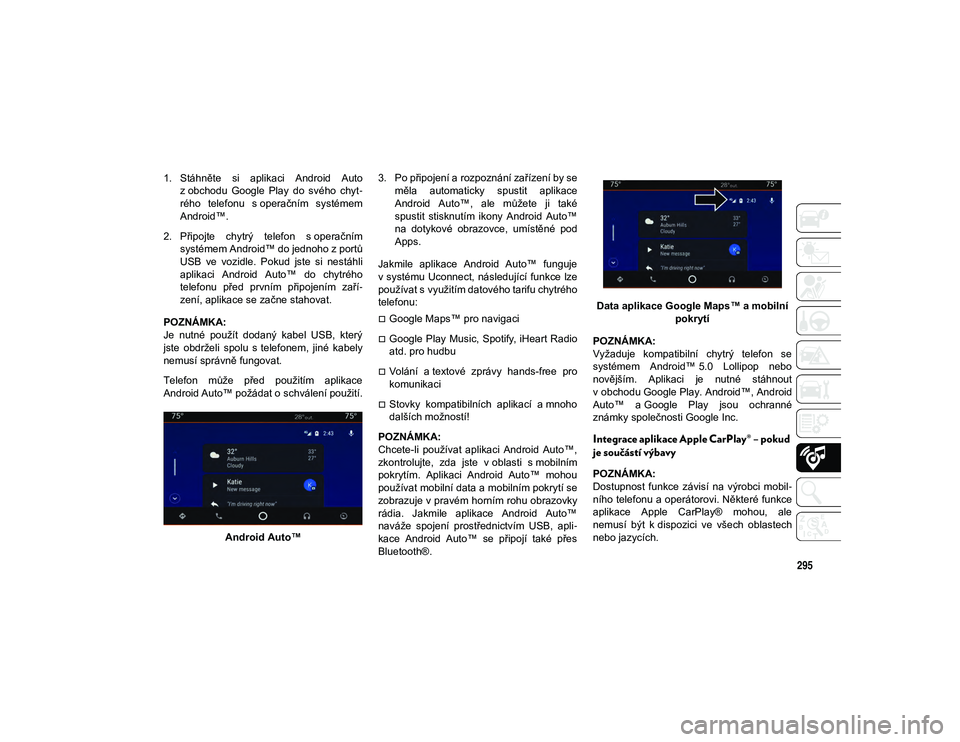
295
1. Stáhněte si aplikaci Android Autoz obchodu Google Play do svého chyt -
rého telefonu s operačním systémem
Android™.
2. Připojte chytrý telefon s operačním systémem Android™ do jednoho z portů
USB ve vozidle. Pokud jste si nestáhli
aplikaci Android Auto™ do chytrého
telefonu před prvním připojením zaří -
zení, aplikace se začne stahovat.
POZNÁMKA:
Je nutné použít dodaný kabel USB, který
jste obdrželi spolu s telefonem, jiné kabely
nemusí správně fungovat.
Telefon může před použitím aplikace
Android Auto™ požádat o schválení použití.
Android Auto™ 3. Po připojení a rozpoznání zařízení by se
měla automaticky spustit aplikace
Android Auto™, ale můžete ji také
spustit stisknutím ikony Android Auto™
na dotykové obrazovce, umístěné pod
Apps.
Jakmile aplikace Android Auto™ funguje
v systému Uconnect, následující funkce lze
používat s využitím datového tarifu chytrého
telefonu:
Google Maps™ pro navigaci
Google Play Music, Spotify, iHeart Radio
atd. pro hudbu
Volání a textové zprávy hands-free pro
komunikaci
Stovky kompatibilních aplikací a mnoho
dalších možností!
POZNÁMKA:
Chcete-li používat aplikaci Android Auto™,
zkontrolujte, zda jste v oblasti s mobilním
pokrytím. Aplikaci Android Auto™ mohou
používat mobilní data a mobilním pokrytí se
zobrazuje v pravém horním rohu obrazovky
rádia. Jakmile aplikace Android Auto™
naváže spojení prostřednictvím USB, apli -
kace Android Auto™ se připojí také přes
Bluetooth®. Data aplikace Google Maps™ a mobilní
pokrytí
POZNÁMKA:
Vyžaduje kompatibilní chytrý telefon se
systémem Android™ 5.0 Lollipop nebo
novějším. Aplikaci je nutné stáhnout
v obchodu Google Play. Android™, Android
Auto™ a Google Play jsou ochranné
známky společnosti Google Inc.
Integrace aplikace Apple CarPlay® – pokud
je součástí výbavy
POZNÁMKA:
Dostupnost funkce závisí na výrobci mobil -
ního telefonu a operátorovi. Některé funkce
aplikace Apple CarPlay® mohou, ale
nemusí být k dispozici ve všech oblastech
nebo jazycích.
2020_JEEP_CHEROKEE_UG_LHD_CZ.book Page 295
Page 299 of 358
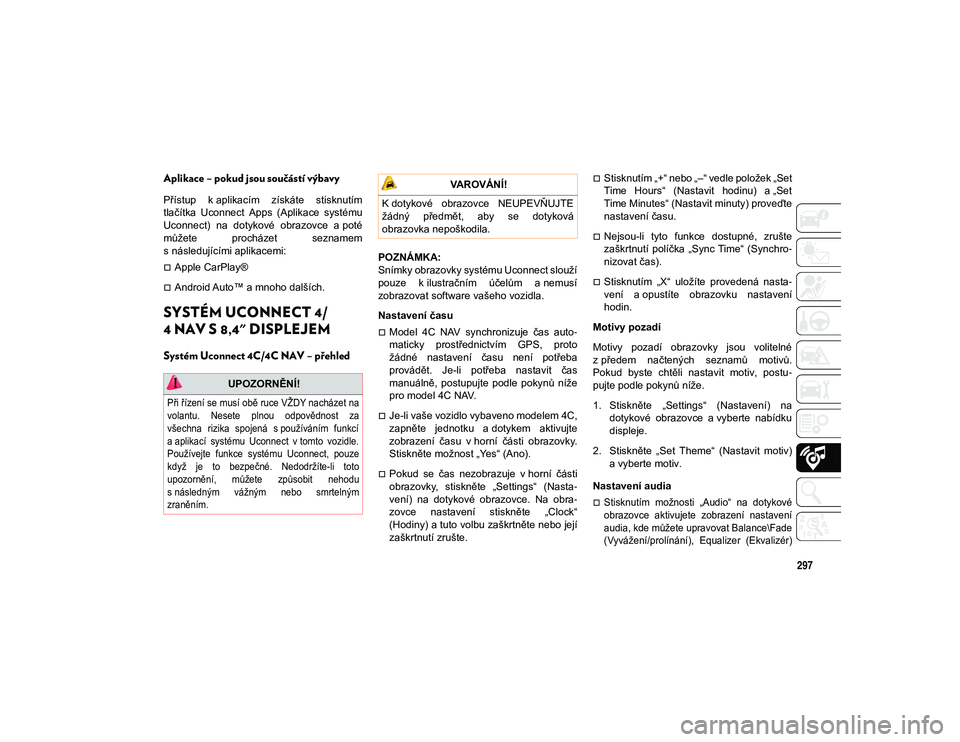
297
Aplikace – pokud jsou součástí výbavy
Přístup k aplikacím získáte stisknutím
tlačítka Uconnect Apps (Aplikace systému
Uconnect) na dotykové obrazovce a poté
můžete procházet seznamem
s následujícími aplikacemi:
Apple CarPlay®
Android Auto™ a mnoho dalších.
SYSTÉM UCONNECT 4/
4 NAV S 8,4" DISPLEJEM
Systém Uconnect 4C/4C NAV – přehled
POZNÁMKA:
Snímky obrazovky systému Uconnect slouží
pouze k ilustračním účelům a nemusí
zobrazovat software vašeho vozidla.
Nastavení času
Model 4C NAV synchronizuje čas auto-
maticky prostřednictvím GPS, proto
žádné nastavení času není potřeba
provádět. Je-li potřeba nastavit čas
manuálně, postupujte podle pokynů níže
pro model 4C NAV.
Je-li vaše vozidlo vybaveno modelem 4C,
zapněte jednotku a dotykem aktivujte
zobrazení času v horní části obrazovky.
Stiskněte možnost „Yes“ (Ano).
Pokud se čas nezobrazuje v horní části
obrazovky, stiskněte „Settings“ (Nasta -
vení) na dotykové obrazovce. Na obra -
zovce nastavení stiskněte „Clock“
(Hodiny) a tuto volbu zaškrtněte nebo její
zaškrtnutí zrušte.
Stisknutím „+“ nebo „–“ vedle položek „Set
Time Hours“ (Nastavit hodinu) a „Set
Time Minutes“ (Nastavit minuty) proveďte
nastavení času.
Nejsou-li tyto funkce dostupné, zrušte
zaškrtnutí políčka „Sync Time“ (Synchro -
nizovat čas).
Stisknutím „X“ uložíte provedená nasta -
vení a opustíte obrazovku nastavení
hodin.
Motivy pozadí
Motivy pozadí obrazovky jsou volitelné
z předem načtených seznamů motivů.
Pokud byste chtěli nastavit motiv, postu -
pujte podle pokynů níže.
1. Stiskněte „Settings“ (Nastavení) na dotykové obrazovce a vyberte nabídku
displeje.
2. Stiskněte „Set Theme“ (Nastavit motiv) a vyberte motiv.
Nastavení audia
Stisknutím možnosti „Audio“ na dotykové
obrazovce aktivujete zobrazení nastavení
audia, kde můžete upravovat Balance\Fade
(Vyvážení/prolínání), Equalizer (Ekvalizér)
UPOZORNĚNÍ!
Při řízení se musí obě ruce VŽDY nacházet na
volantu. Nesete plnou odpovědnost za
všechna rizika spojená s používáním funkcí
a aplikací systému Uconnect v tomto vozidle.
Používejte funkce systému Uconnect, pouze
když je to bezpečné. Nedodržíte-li toto
upozornění, můžete způsobit nehodu
s následným vážným nebo smrtelným
zraněním.
VAROVÁNÍ!
K dotykové obrazovce NEUPEVŇUJTE
žádný předmět, aby se dotyková
obrazovka nepoškodila.
2020_JEEP_CHEROKEE_UG_LHD_CZ.book Page 297
Page 302 of 358

MULTIMÉDIA
300
Android Auto™ – pokud je součástí výbavy
POZNÁMKA:
Dostupnost funkce závisí na výrobci mobilního
telefonu a operátorovi. Některé funkce apli-
kace Auto Android™ mohou, ale nemusí být
k dispozici ve všech oblastech a jazycích.
Android Auto™ je funkce systému Uconnect
a chytrého telefonu s operačním systémem
Android™ 5.0 Lollipop (nebo novějším)
a datovým tarifem umožňujícím zobrazení
chytrého telefonu a jeho aplikací na displeji
rádia s dotykovou obrazovkou. Aplikace
Android Auto™ automaticky přináší
užitečné informace a organizuje je do jedno -
duchých karet, které se zobrazují
v okamžiku, kdy jsou zapotřebí. Aplikaci
Android Auto™ lze použít s nejlepší
hlasovou technologií Android ve své třídě,
ovládacími prvky na volantu, knoflíky
a tlačítky na čelním panelu rádia,
a displejem rádia s dotykovou obrazovkou
k ovládání mnoha vašich aplikací. Pokud
chcete používat aplikaci Android Auto,
postupujte podle těchto kroků:
1. Stáhněte si aplikaci Android Auto™ z obchodu Google Play do svého chyt -
rého telefonu s operačním systémem
Android™. 2. Připojte chytrý telefon s operačním
systémem Android™ do jednoho z portů
USB ve vozidle. Pokud jste si nestáhli
aplikaci Android Auto™ do chytrého
telefonu před prvním připojením zaří -
zení, aplikace se začne stahovat.
POZNÁMKA:
Je nutné použít dodaný kabel USB, který
jste obdrželi spolu s telefonem, jiné kabely
nemusí správně fungovat.
Telefon může před použitím aplikace
Android Auto™ požádat o schválení použití.
Android Auto™ 3. Jakmile aplikace Android Auto™ naváže
spojení prostřednictvím USB, aplikace
Android Auto™ se připojí také přes Blue -
tooth®. Systém zobrazí domovskou
obrazovku aplikace Android Auto™.
Aplikace Android Auto™ se spouští
automaticky, ale pokud se nespustí,
podívejte se do dodatku uživatelské
příručky systému Uconnect, kde je
uveden postup aktivace funkce „Auto -
Show“ (Automatické zobrazení). Také ji
můžete spustit pomocí tlačítka Android
Auto™ v nabídce „Apps“ (Aplikace).
Pokud aplikaci Android Auto™ použí -
váte často, můžete ji přesunout na panel
nabídek v dolní části dotykové obra -
zovky. Stiskněte „Apps“ (Aplikace)
a vyhledejte aplikaci Android Auto™.
Poté vybranou aplikaci přetažením
přesuňte na hlavní panel nabídek
a nahraďte stávajícího zástupce.
2020_JEEP_CHEROKEE_UG_LHD_CZ.book Page 300
Page 303 of 358
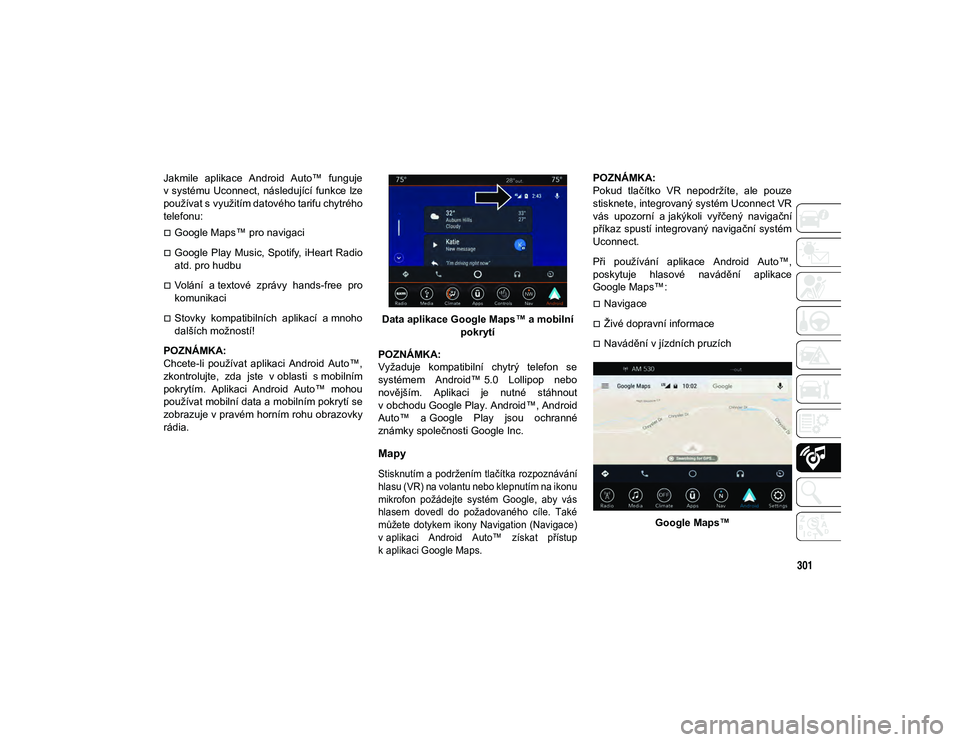
301
Jakmile aplikace Android Auto™ funguje
v systému Uconnect, následující funkce lze
používat s využitím datového tarifu chytrého
telefonu:
Google Maps™ pro navigaci
Google Play Music, Spotify, iHeart Radio
atd. pro hudbu
Volání a textové zprávy hands-free pro
komunikaci
Stovky kompatibilních aplikací a mnoho
dalších možností!
POZNÁMKA:
Chcete-li používat aplikaci Android Auto™,
zkontrolujte, zda jste v oblasti s mobilním
pokrytím. Aplikaci Android Auto™ mohou
používat mobilní data a mobilním pokrytí se
zobrazuje v pravém horním rohu obrazovky
rádia. Data aplikace Google Maps™ a mobilní
pokrytí
POZNÁMKA:
Vyžaduje kompatibilní chytrý telefon se
systémem Android™ 5.0 Lollipop nebo
novějším. Aplikaci je nutné stáhnout
v obchodu Google Play. Android™, Android
Auto™ a Google Play jsou ochranné
známky společnosti Google Inc.
Mapy
Stisknutím a podržením tlačítka rozpoznávání
hlasu (VR) na volantu nebo klepnutím na ikonu
mikrofon požádejte systém Google, aby vás
hlasem dovedl do požadovaného cíle. Také
můžete dotykem ikony Navigation (Navigace)
v aplikaci Android Auto™ získat přístup
k aplikaci Google Maps.
POZNÁMKA:
Pokud tlačítko VR nepodržíte, ale pouze
stisknete, integrovaný systém Uconnect VR
vás upozorní a jakýkoli vyřčený navigační
příkaz spustí integrovaný navigační systém
Uconnect.
Při používání aplikace Android Auto™,
poskytuje hlasové navádění aplikace
Google Maps™:
Navigace
Živé dopravní informace
Navádění v jízdních pruzích
Google Maps™
2020_JEEP_CHEROKEE_UG_LHD_CZ.book Page 301
Page 304 of 358
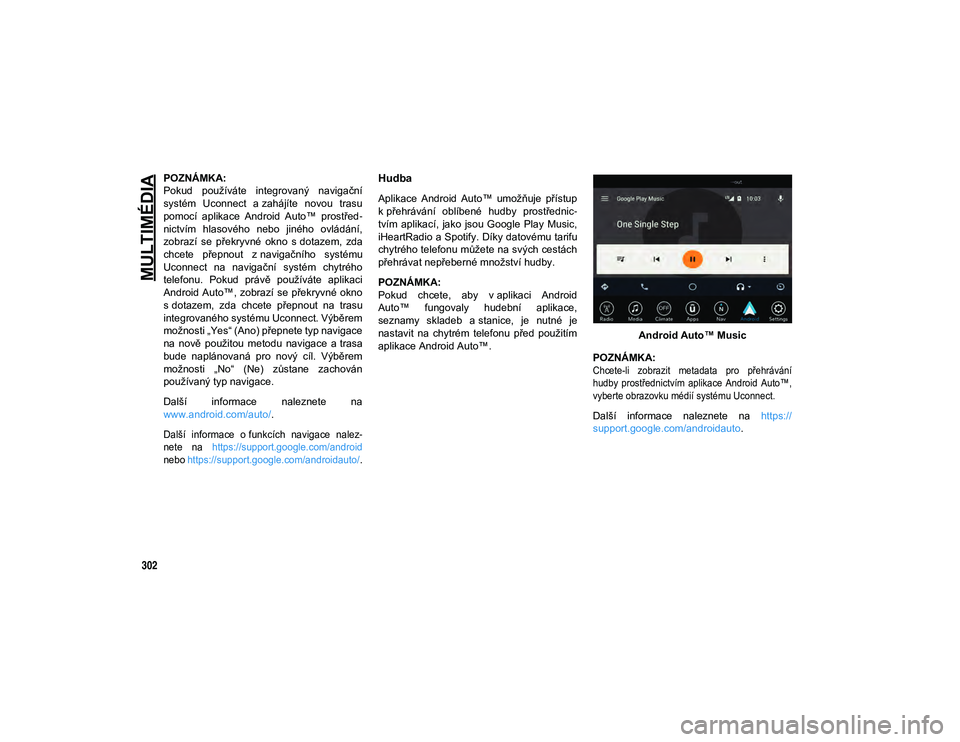
MULTIMÉDIA
302
POZNÁMKA:
Pokud používáte integrovaný navigační
systém Uconnect a zahájíte novou trasu
pomocí aplikace Android Auto™ prostřed-
nictvím hlasového nebo jiného ovládání,
zobrazí se překryvné okno s dotazem, zda
chcete přepnout z navigačního systému
Uconnect na navigační systém chytrého
telefonu. Pokud právě používáte aplikaci
Android Auto™, zobrazí se překryvné okno
s dotazem, zda chcete přepnout na trasu
integrovaného systému Uconnect. Výběrem
možnosti „Yes“ (Ano) přepnete typ navigace
na nově použitou metodu navigace a trasa
bude naplánovaná pro nový cíl. Výběrem
možnosti „No“ (Ne) zůstane zachován
používaný typ navigace.
Další informace naleznete na
www.android.com/auto/ .
Další informace o funkcích navigace nalez -
nete na https://support.google.com/android
nebo https://support.google.com/androidauto/ .
Hudba
Aplikace Android Auto™ umožňuje přístup
k přehrávání oblíbené hudby prostřednic -
tvím aplikací, jako jsou Google Play Music,
iHeartRadio a Spotify. Díky datovému tarifu
chytrého telefonu můžete na svých cestách
přehrávat nepřeberné množství hudby.
POZNÁMKA:
Pokud chcete, aby v aplikaci Android
Auto™ fungovaly hudební aplikace,
seznamy skladeb a stanice, je nutné je
nastavit na chytrém telefonu před použitím
aplikace Android Auto™. Android Auto™ Music
POZNÁMKA:
Chcete-li zobrazit metadata pro přehrávání
hudby prostřednictvím aplikace Android Auto™,
vyberte obrazovku médií systému Uconnect.
Další informace naleznete na https://
support.google.com/androidauto .
2020_JEEP_CHEROKEE_UG_LHD_CZ.book Page 302